Aktualisierung Akkulaufzeiten
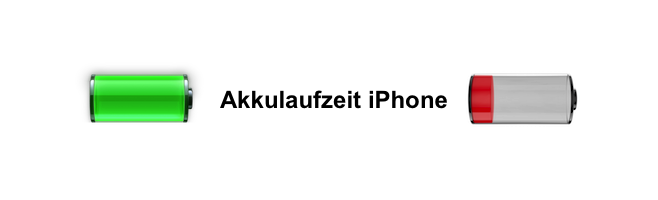
Wir erinnern und erweitern hier die vielen Tipps um die Akkulaufzeit des iPhones / iPads zu verlängern inklusive iOS 11.x.
| Akku Spar Tipp | Funktion | Info |
|---|---|---|
| Allgemeine Übersicht des Verbrauches von Apps | unter Einstellungen - Batterie - und hier unter Batterienutzung in % | 24h / 7 Tages - Anzeige hier kann kontrolliert werden, welche eurer Apps wieviel Strom verbraucht |
| Gerät nach Benutzung Bildschirm ausschalten bzw. die Standbyzeit des Gerätes gering halten | Einstellen: Einstellungen - Allgemein - Automatische Sperre | 1 Minute sollte hier eingestellt sein |
| Helligkeit des Diskplays soweit wie möglich reduzieren | Einstellen: Einstellungen - Anzeige & Helligkeit | bei Bedarf eventuell auch Auto-Helligkeit deaktivieren |
| WLAN abschalten | Einstellen: Einstellungen - WLAN | ab iPhone 5 nicht mehr unbedingt notwendig, der Verbrauch der neueren Chips ist nicht spürbar |
| WLAN - Auf Netze hinweisen | Ausschalten: Einstellungen - WLAN - Auf andere Netze hinweisen | wer seine bekannten Netze hat, dem reicht dass sich sein iOS Gerät automatisch mit ihnen verbindet. die Anzeige, dass weitere Netze in der Umgebung zur Verfügung stehen kosten Strom |
| Bluetooth bei Nichtverwendung abschalten | Abschalten: Einstellungen - Bluetooth Bei Verwendung Apple Watch kann Bluetooth unter iOS11 im Kontrollzentrum ausschaltet werden. | ab iPhone 4S nicht mehr unbedingt notwendig, der Verbrauch der neueren Chips ist nicht spürbar (Bluetooth V4.0) ab iOS11 kann Bluetooth im Kontrollzentrum ausgeschaltet werden. Bluetooth kappt dann aktive Bluetooth-Verbindungen, aber z.B. Apple Watch Verbindung bleibt bestehen. |
| Equalizer abschalten | Abschalten: Einstellungen - Musik - Equalizer | wer die Darstellung der Klang-Profile nicht benötigt |
| Hintergrundaktualisierung von Apps deaktivieren Die Aktualisierung von Apps im Hintergrund frisst viel Strom und sollte deaktiviert oder nur für ausgewählte Apps aktiviert werden. | Abschalten: Einstellungen – Allgemein – Hintergrundaktualisierung | immer mal wieder in regelmäßigen Abständen prüfen |
| Ortungsdienste deaktivieren Die Ortungsdienste benötigen viel Strom und zahlreiche Apps greifen darauf zu, obwohl eine Ortung für diese Apps gar keinen Sinn macht, daher sollte man es abschalten um Akku zu sparen. | Abschalten: Einstellungen – Datenschutz – Ortungsdienste | nur aktiviert lassen für die Apps, die es wirklich benötigen. Apps wie Facebook saugen Strom und wollen immer wissen wo ihr seid. |
| Diagnose & Nutzung + Ortsabhängige iAds | Ausschalten Früher: Einstellungen - Ortungsdienste - Systemdienste ab iOS 7.x: Einstellungen - Datenschutz - Ortungsdienste - Systemdienste | hier ebenfalls alles abschalten was nicht wirklich ständig benötigt wird wie: Kalibrierungen, Funknetzsuche, Ortsabhängige Hinweise bzw. iAds, Spotlight-Vorschläge, WLAN-Netzwerke, häufige Orte ebenso die Produktverbesserungen: Diagnose & Nutzung (anonyme Infos an Apple), in der Nähe beliebt, Routen & Verkehr (wenn ihr Navigationssoftware nutzen solltet, wie Navigon) |
| Spotlight-Suche | Einstellen: Einstellungen - Allgemein - Spotlight-Suche ab iOS11 unter: Einstellungen - Siri & Suchen | ab iOS 5.x, nur die Suchergebnisse auswählen, die wirklich benötigt werden das gilt erst Recht ab iOS9, hier wird nun die Suche in vielen Apps durchgeführt, jede neue App ist automatisch aktiviert (als häufiger mal nachschauen) |
| AirDrop deaktivieren Die neue AirDrop Funktion zum einfachen Austausch von Daten zwischen verschiedenen iOS Geräten verbraucht sehr viel Energie, da ständig im Hintergrund nach Kontakten für einen Transfer gesucht wird. | Abschalten: Im Kontrollzentrum (von unten nach oben über den Bildschirm wischen) lässt sich AirDrop einfach abschalten. | |
| Parallaxeffekt abschalten Der neue Parallaxeffekt durch den der Homescreen Hintergrund animiert und bewegt wird sieht zwar hübsch aus verbraucht aber sehr viel Akkukapazitäten. | Abschalten: Einstellungen – Allgemein – Bedienungshilfen – Bewegung reduzieren | ab iOS 7.x |
| Push Nachrichten abschalten Wenn zu viele Apps Push Nachrichten senden, geht die Akkulaufzeit ebenfalls schnell runter. Daher sollte man genau auswählen, welche Apps welche Push Nachrichten schicken dürfen. | Abschalten: Einstellungen – Mitteilungen | bereits durch einen Datenabgleich von 15 bzw. 30 Minuten merkt man bereits, dass der Akku nicht so strapaziert wird wie bei Push. |
| welche Apps benötigen den meisten Strom | Kontrolle: Einstellungen - Allgemein - Benutzung - Batterienutzung | ab iOS 8.x, sollten hier Apps auftauchen, die ihr nicht so häufig nutzt, die aber trotzdem viel Strom verbrauchen, nach Alternativen suchen |
| 3G bzw. LTE abschalten, wenn entsprechende Netze nicht zur Verfügung stehen | Abschalten / Einstellen: Einstellungen - Mobiles Netz | häufig in ländlichen Gebieten, durch die ständige Suche nach 3G bzw. LTE wird zusätzlicher Strom benötigt, ist das Netzt konstant, kann der Schalter aktiviert bleiben ab iOS 8.3 gibt es nun keine Schieberegler mehr, sondern ihr könnt direkt zwischen den Netzen 2G / 3G und LTE wählen ab iOS 9.x gibt es nun "LTE aktivieren" und hier die Auswahl "Aus" wählen, wenn ihr in eurem Gebiet keins oder nur selten 4G/LTE haben solltet |
| Schlummerfunktion (Sleep) | App: Uhr bzw. Uhr über Kontrollzentrum, auf Timer gehen und beliebige Zeitspanne festlegen, auf "Timer-Ende" tippen und ganz nach unten scrollen, "Wiedergabe stoppen" | ab iOS7.x, mit dieser Funktion geht das iPhone in den Ruhe-Modus, alle Wiedergaben werden gestoppt |
| Multitasking, laufende Programme beenden | 2x Home-Taste betätigen und laufende Programme durch einen Wisch nach oben beenden | ab iOS 4.x, sollte selbst unter den neueren iOS ab und zu durchgeführt werden, so dass nur die Programme laufen, die gerade benötigt werden |
| Backup über iTunes und nicht über iCloud durchführen | Einrichten in iTunes | spart Energie, sowie Volumen der Datenübertragung, weiterer Vorteil: erfolgt die Datensicherung in iTunes verschlüsselt, werden auch alle Passwörter mitgesichert |
| Nachts bzw. wenn man schläft Flugmodus aktivieren | über Kontrollzentrum bzw. über Einstellungen - Flugmodus | kein Bluetooth, kein WLAN, kein Providernetz, keine Ortung etc. mehr aktiv, braucht man während des Schlafens auch nicht |
| GPS / Standortfreigaben reduzieren | Einstellen: Einstellungen - Datenschutz - Ortungsdienste | überlegt hier genau, welcher App ihr erlaubt auf euren Standort zuzugreifen, für manche Dienste reicht es auch separat einen Ort einzugeben, diese Dienste fressen besonders viel Strom, bei Vielnutzung eher an Ersatzakku denken |
| Mail in der Mitteilungszentrale | Einstellen: Einstellungen - Mitteilungen - Mail | Wer wirklich sehr viele Mails pro Tag bekommt sollte überlegen, ob er diese ständig auf dem Sperrbildschim haben möchte. Dadurch dass das Display dann ständig mal kurz angeht, hat das auch Auswirkungen auf den Akku., kann auch für unterschiedliche Accounts festgelegt werden |
| Datenabgleich abonnierter Kalender, wie Ferien, Feiertage etc. aber auch eigener Accounts | Einstellen: Einstellungen - Mail, Kontakte, Kalender - Datenabgleich ab iOS11 unter Einstellungen - Accounts & Passwörter | auf manuell stellen, da diese Kalender sich meist nur jährlich ändern, brauchen diese nicht jedes mal automatisch im Hintergrund aktualisiert werden |
| Widgets, die sich mit dem Internet aktualisieren, wie Wetter etc. | Einstellen: von Oben nach Unten über das Display wischen - nach Unten gehen - Button "Bearbeiten" tippen | ab iOS 8.x, nur die Widget auswählen, die wirklich benötigt werden |
| Apps die Mitteilungen in der Mitteilungszentrale anzeigen | Einstellen: Einstellungen - Mitteilungen | ab iOS 6.x |
| nicht benötigte Dienste abschalten | Einstellen: Einstellungen - Allgemein - Einschränkungen | verwendt ihr hier bestimmte Dienste nicht, schaltet sie ab |
| iCloud Fotostream | Ausschalten: Einstellungen - iCloud - Fotos | wenn nicht wirklich alle gerade getätigten Fotos mit der iCloud synchronisiert werden müssen |
| WLAN Assist | Ausschalten: Einstellungen - Mobiles Netz - ganz nach unten gehen - WLAN Assist ausschalten | ab iOS 9.x, kann zu erhöhtem Datenverbrauch führen, wenn das WLAN eine schlechte Verbindung hat, werden die Verbindungen auf das mobile Netz umgeleitet |
| Liegt das iPhone mit dem Display nach unten und man hebt es hoch, wird das Display hell und zeigt alle Mitteilungen | Ausschalten: Einstellungen - Anzeige & Helligkeit - Bei Anheben aktivieren | ab iOS 10.x |
| Verwendung von Hey Siri | Ausschalten: Einstellungen - Siri & Suchen | Wenn nicht wirklich gebraucht abschalten, - Hey Siri - Siri Home-Taste - Beim Suchen - Beim Nachschlagen Das Sprechen und Umwandlen in Text über die Tastatur in Apps funktioniert trotzdem |
| schlechter Netzempfang | -3G oder 4G abschalten (siehe oben) wenn es an eurem Standort nicht zur Verfügung stehen sollte -neuen Provider suchen und vorher Netzt testen | ebenso schlechter Empfang eures Netzes kann zu erhöhtem Stromverbrauch führen. |
| mobile Datennutzung | Einstellungen vornehmen unter: Einstellungen - Mobiles Netz | hier die Apps deaktivieren nicht keine Aktualisierung außerhalb eine WLANs benötigen |
| Automatische Updates | Ausschalten: Einstellungen - iTunes & App Store - unter Automatische Updates | - schaltet es aus, Updates erfolgen dann nur, wenn ihr es auch wirklich wollt - auch hier Mobile Daten verwenden - ausschalten |
| Hotspot | Ausschalten: Einstellungen - Persönlicher Hotspot | sollte nur eingeschaltet sein, wenn ihr ihn wirklich brauchen solltet |
| Kontrast durch Transparenz | Ausschalten: Einstellungen - Allgemein - Bedienhilfen - Kontrast erhöhen | hier den Schalter Transparenz reduzierenausschalten |
| Vibration von Apps | Ausschalten: Einstellungen - Allgemein - Bedienhilfen - Vibration | hier die Vibration ausschalten |
| Vibration des Telefons | Ausschalten: Einstellungen - Töne & Haptik | hier sollte mindestens - Bei Klingelton vibrieren - ausgeschaltet sein |
| Dunkelmodus | Einstellen: Einstellungen - Anzeige & Helligkeit | ab iOS 13.x, der Dunkelmodus verbraucht weniger Energie |
| Datensparmodus | Einstellen: Einstellungen - Mobiles Netz - Mobilfunktarif(e) - Datensparmodus | ab iOS13.x |